この記事を読んでわかること
- オーディブルのスマホ版サイト→PC版サイトへの表示切り替え方法
オーディブルのPCサイトをスマホで表示切り替えってどうするの?
手元にスマホしかないからスマホで手続きしたいことがあるのだけど…
そんな悩みに答えます。
画像付きで簡単に把握できますよ。
あわせて読みたい
スマホ画面からPCサイトへの切り替え方法
切り替える方法は3通りあります。
- オーディブルのサイト上で切り替える方法
- iPhone(Safari)でサイト表示をPC版に切り替える方法
- Androidスマホ(Google/Chromeアプリ)でサイト表示をPC版に切り替える方法
基本的には1つ目の「サイト上の切り替え」でほぼ対応可能だと思います。
オーディブルのサイト上で切り替える方法
手順
- 手順1:オーディブルの公式サイトを開く
- 手順2:一番下までスクロールする
- 手順3:「PCサイト」を押す
これで公式サイトがPC版の画面に切り替わります。
※説明用の画像はログイン前ですが、仮にログイン後でも手順は同様です。
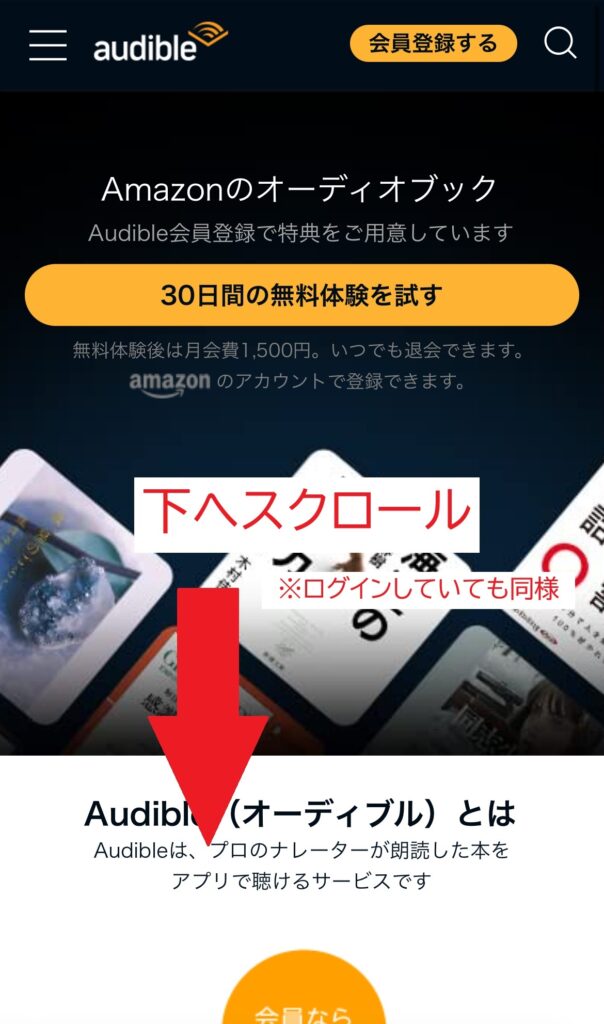
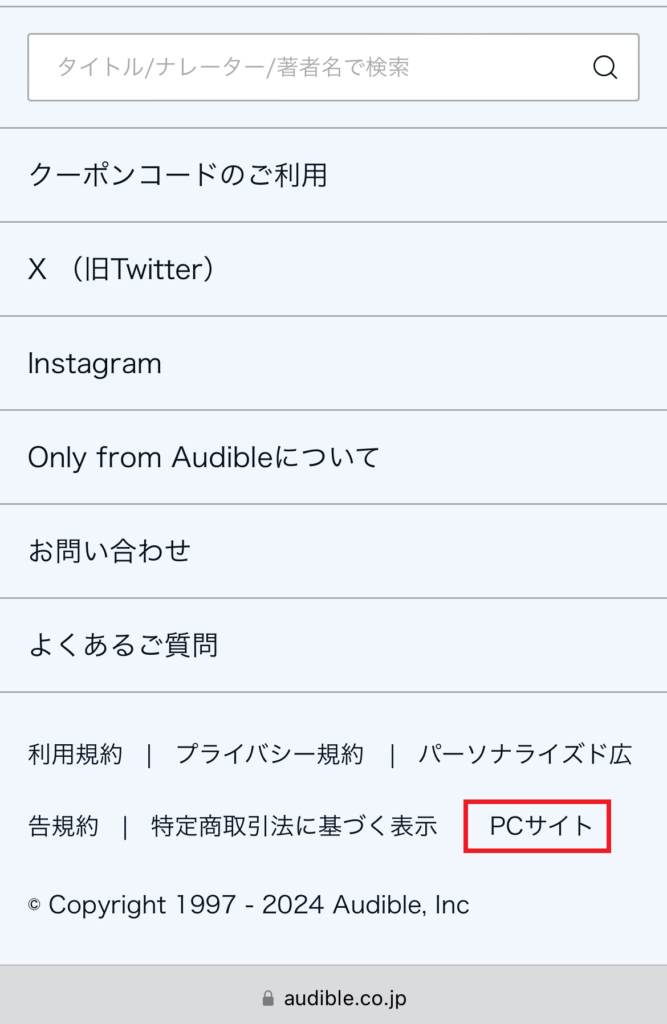
iPhone(Safari)でサイト表示をPCサイトに切り替える方法
手順
- 手順1:オーディブルの公式サイトを開く
- 手順2:ブラウザのURL横にある、「ぁあ」のところを押す
- 手順3:「デスクトップ用WEBサイトを表示」を押す
これで公式サイトがPC版の画面に切り替わります。
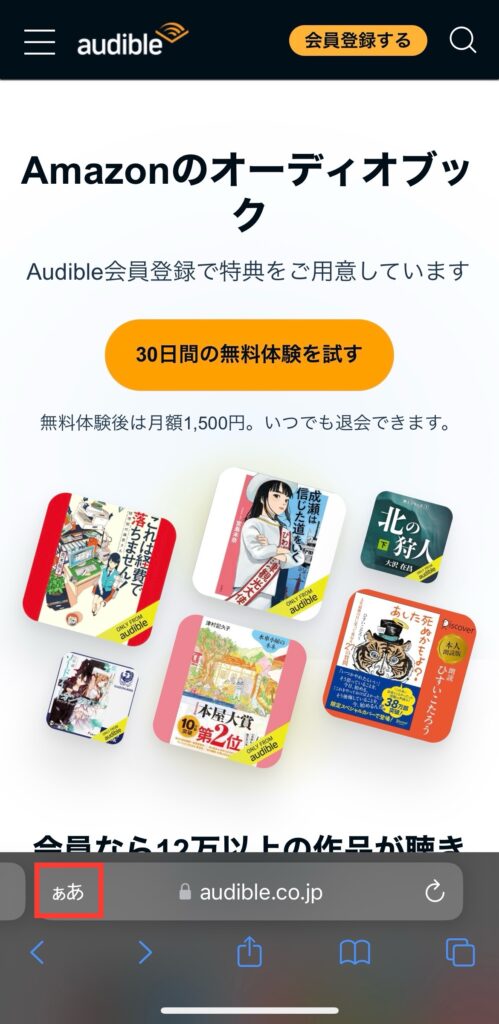
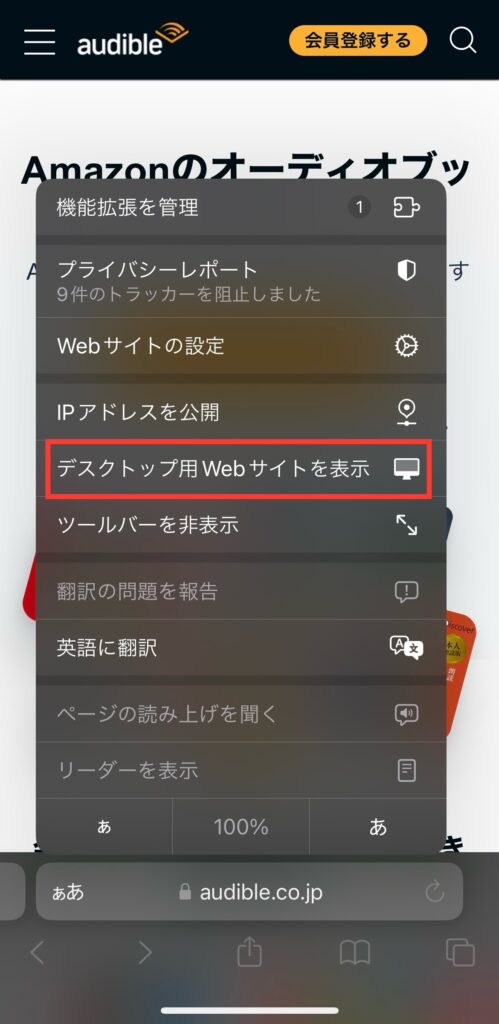
Androidスマホ(Google/Chromeアプリ)でサイト表示をPC版に切り替える方法
手順
- 手順1:オーディブルの公式サイトを開く
- 手順2:表示させた上で右上のメニューボタン[︙]を押す
- 手順3:「PC版サイト」を選択します。
これで公式サイトがPC版の画面に切り替わります。
【注意】オーディブルはPCサイトからしかできない処理がある
オーディブルではアプリ上ではできないことが複数あり、その都度PC用のサイトを開く必要があります。
外出先などで手元にPCがない場合は、スマホで手続きしたいですよね。
そのためスマホからPCのブラウザが開けると楽です。
オーディブルのPCサイトを開く必要があるケース(例)
- 支払い情報確認・変更・追加
- 解約手続き
よくある質問

よくある質問をまとめました。
オーディブルを解約したいのですが…

Audibleの無料体験の途中でも解約は可能です。
詳しくはこちらの記事で解説しています。
支払い方法の確認がしたい、変更がしたい、追加がしたい
オーディブルの支払い関連についてはPCサイト上で行う必要があります。
細かい方法についてこちらの記事にてまとめています。
オーディオブックを購入する方法がわからない
単品購入する場合は、PCサイトから行う必要があるケースがあります。
細かい方法についてこちらの記事にてまとめています。
まとめ
以上、スマホでオーディブルのPC版サイトへ表示切り替えする方法を解説しました。
切り替える方法は3通りあります。
- オーディブルのサイト上で切り替える方法
- iPhone(Safari)でサイト表示をPC版に切り替える方法
- Androidスマホ(Google/Chromeアプリ)でサイト表示をPC版に切り替える方法
基本的には1つ目の「サイト上の切り替え」でほぼ対応可能だと思います。
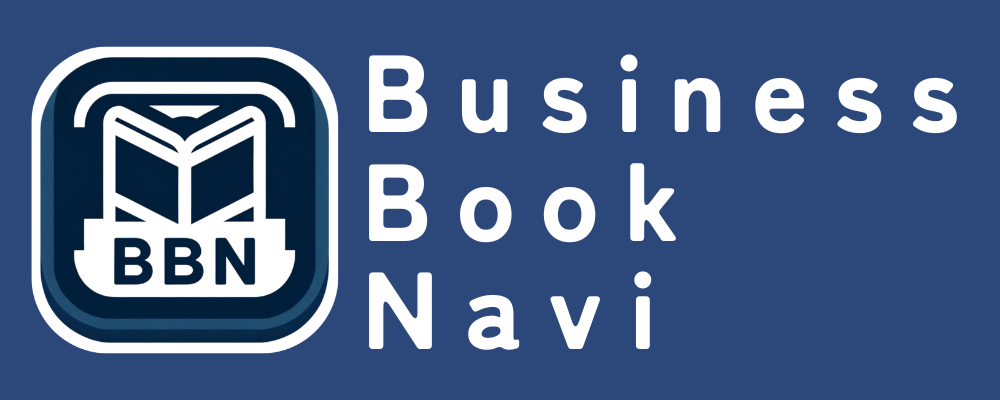

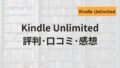
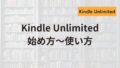
コメント